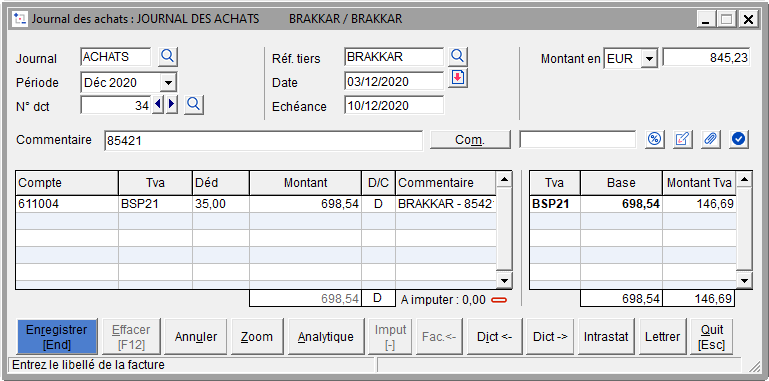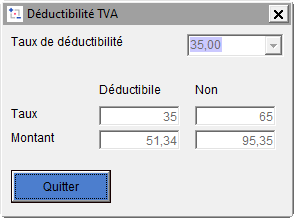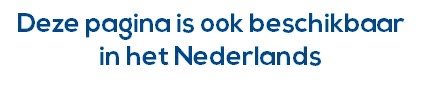Après avoir encodé l'en-tête d'une facture/note de crédit, vous encodez les lignes de la facture dans le volet IMPUTATIONS COMPTABLES de l'écran d'encodage des factures. Le nombre de lignes peut être plus ou moins élevé suivant le type de document et la méthode d'imputation adoptée (regrouper les lignes imputées sur un même compte sur une même ligne ou garder une ligne d'imputation par ligne de facture).
Les montants imputés mettront à jour les comptes généraux sélectionnés.
Ne complétez pas ce volet si vous voulez enregistrer une facture de TVA uniquement. En effet, ce type de factures ne contenant que de la TVA, l'enregistrement se fait directement dans le volet récapitulatif TVA. Servez-vous des touches de raccourci pour passer à ce volet.
Les zones
De nombreuses informations sont déjà complétées en fonction des valeurs par défaut associées au compte tiers, sélectionné dans l'en-tête.
A noter que dans le bas de la fenêtre s'inscrit un petit commentaire explicatif se rapportant à la zone dans laquelle se trouve le curseur.
Compte
Entrez le compte d'imputation ou sélectionnez-le dans la liste des comptes en cliquant sur la flèche.
Si un compte d'imputation a été associé au compte tiers sélectionné dans l'en-tête, c'est ce compte qui est proposé.
TVA
Vous pouvez taper le code TVA ou le sélectionner dans la liste des codes de TVA en cliquant sur la flèche : la liste propose les codes les mieux appropriés en fonction des renseignements dont WinBooks dispose (vente, numéro de TVA du tiers).
Si vous sélectionnez - en double-cliquant dessus - un code TVA non approprié, WinBooks le signale : à vous de décider si vous l'utilisez. Tenez en compte que le choix du code TVA détermine quelle grille de la déclaration TVA sera mise à jour.
Si vous avez défini un code TVA par défaut dans les paramètres généraux ou dans les fiches de compte, WinBooks le propose automatiquement en respectant l'ordre suivant : le code TVA associé au compte tiers sélectionné, le code TVA associé au compte d'imputation et enfin le code TVA défini dans les paramètres généraux
L'écriture peut être en équilibre, et donc enregistrée, dès que le compte d'imputation et le code TVA sont entrés : sur la base du montant de la facture et du code TVA, WinBooks calcule en effet, dans le récapitulatif TVA, automatiquement le montant taxable ainsi que le montant de la taxe.
Ne sélectionnez pas de code TVA, si vous voulez ventiler le montant imputé sur un compte sur différents taux de TVA. La ventilation est à faire manuellement dans le volet RÉCAPITULATIF TVA.
Dès que vous utilisez un code TVA de type "Partiellement déductibles" lors de l'encodage d'une facture ou d'une note de crédit sur achat, une nouvelle colonne "Ded" s'affichera.
Renseignez le taux de déductibilité propre à cette ligne d'encodage.
La barre d'espacement dans cette zone vous permet de consulter l'éclatement du taux et du montant de la TVA déductible et non déductible.
Si un seul taux est renseigné dans la table des taux de déductibilité, celui-ci sera automatiquement proposé.
Montant
S'il s'agit de la première ligne d'imputation, WinBooks inscrit automatiquement le montant qui correspond au montant de la facture hors TVA.
Si vous faites plusieurs imputations, adaptez le montant : la zone A imputer affiche le solde qui reste à imputer. Tant que ce solde n'est pas 0, il sera impossible d'enregistrer l'écriture.
Dans les lignes d'imputations suivantes, le solde correspond au total de la facture hors TVA, déduction faite des montants imputés dans les lignes précédentes.
D/C
Indiquez le sens de l'écriture : D pour un montant au débit, C pour un montant au crédit. Le sens s'inscrit automatiquement en fonction du sens défini dans la fiche des comptes généraux. Dans le cas des comptes de produits (classe 7), le sens proposé sera par défaut au crédit, et au débit dans le cas des comptes de charges (classe 6). Vous pouvez modifier le sens proposé.
Commentaire
La référence du compte tiers s'inscrit par défaut. Vous pouvez entrer un autre texte. Ce commentaire sera repris dans la vue écritures du compte général concerné.
La touche F2 permet de récupérer le commentaire de l'en-tête
La touche F4 permet de récupérer le nom du tiers et le commentaire de l'en-tête
La touche F3 permet de se positionner automatiquement à la fin du commentaire pour le compléter.
La touche F5 la communication ou le N° de VCS de l'en-tête de la facture.
A imputer
Il s'agit du solde qui reste à imputer qui se met à jour après chaque ligne d'imputation.
WinBooks se sert de ce solde pour vérifier si l'écriture est équilibrée : tant que le solde A imputer est différent de 0, l'écriture n'est pas équilibrée (icône ).
ne devient disponible que si l'écriture est en équilibre (icône ) : le solde à imputer est égal à 0 et le montant total des imputations est égal au total des bases.